2020 FIAT 500 sat nav
[x] Cancel search: sat navPage 206 of 252
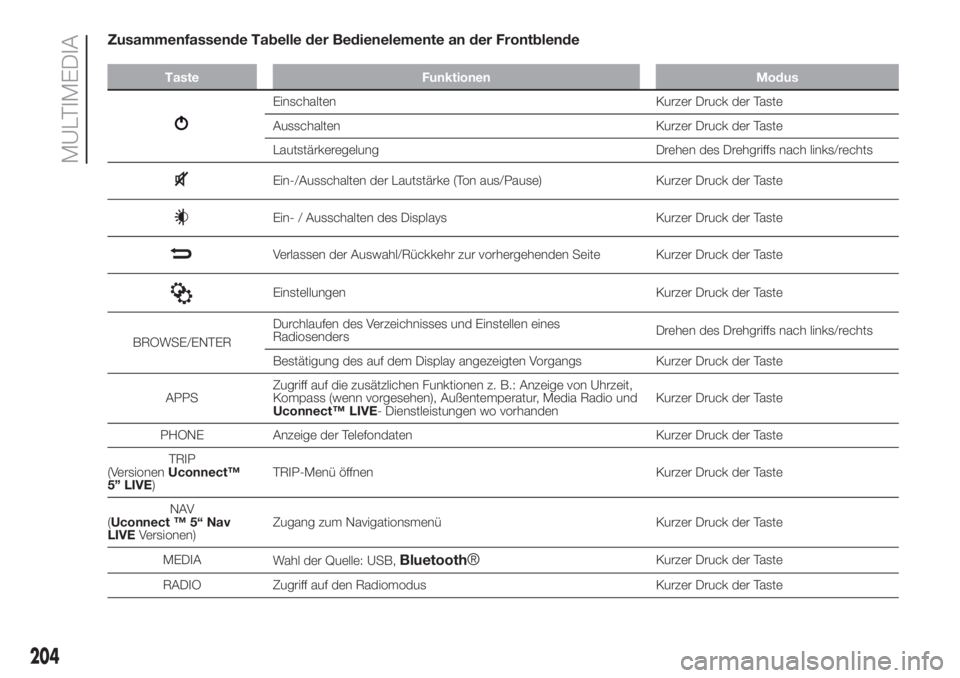
Zusammenfassende Tabelle der Bedienelemente an der Frontblende
Taste Funktionen Modus
Einschalten Kurzer Druck der Taste
Ausschalten Kurzer Druck der Taste
Lautstärkeregelung Drehen des Drehgriffs nach links/rechts
Ein-/Ausschalten der Lautstärke (Ton aus/Pause) Kurzer Druck der Taste
Ein- / Ausschalten des Displays Kurzer Druck der Taste
Verlassen der Auswahl/Rückkehr zur vorhergehenden Seite Kurzer Druck der Taste
Einstellungen Kurzer Druck der Taste
BROWSE/ENTERDurchlaufen des Verzeichnisses und Einstellen eines
RadiosendersDrehen des Drehgriffs nach links/rechts
Bestätigung des auf dem Display angezeigten Vorgangs Kurzer Druck der Taste
APPSZugriff auf die zusätzlichen Funktionen z. B.: Anzeige von Uhrzeit,
Kompass (wenn vorgesehen), Außentemperatur, Media Radio und
Uconnect™ LIVE
- Dienstleistungen wo vorhandenKurzer Druck der Taste
PHONE Anzeige der Telefondaten Kurzer Druck der Taste
TRIP
(VersionenUconnect™
5” LIVE)TRIP-Menü öffnen Kurzer Druck der Taste
NAV
(Uconnect ™ 5“ Nav
LIVEVersionen)Zugang zum Navigationsmenü Kurzer Druck der Taste
MEDIA
Wahl der Quelle: USB,
Bluetooth®Kurzer Druck der Taste
RADIO Zugriff auf den Radiomodus Kurzer Druck der Taste
204
MULTIMEDIA
Page 216 of 252

Das Menü besteht aus folgenden
Optionen:
Display;
Maßeinheiten;
Spracheingabe;
Uhrzeit und Datum;
Beleuchtung (wo vorhanden);
Türen und Verriegelungen;
Opt. Motor aus;
Audio;
Telefon /Bluetooth®;
Konfiguration SiriusXM (wo
vorhanden);
Konfig. Radio;
Einstellungen zurücksetzen
Löschen der persönlichen Daten
Navigation (nur
Uconnect™ 5” Radio Nav
LIVE)
Route Planen
HINWEIS Aus Sicherheitsgründen sollte
eine Route zur Vermeidung von
Ablenkungen stets vor Reisebeginn
geplant werden.
Die Schaltfläche „Nav” betätigen, um
am Display die Navigationskarte
anzuzeigen.
Um eine Route zu planen, wird
folgendermaßen vorgegangen:
Tippen Sie auf das Display, um das
Hauptmenü aufzurufen.
Tippen Sie auf „Navigieren zu”;
Tippen Sie auf „Adresse”. Sie
können die Ortseinstellung ändern,
indem Sie vor der Auswahl der
gewünschten Stadt auf das Fähnchen
tippen.
Geben Sie den Namen des Ortes
oder der Stadt oder die Postleitzahl ein.
Orte mit ähnlichen Namen werden
während der Eingabe in der Liste
angezeigt.
Geben Sie den Straßennamen ein.
Straßen mit ähnlichen Namen werden
während der Eingabe in der Liste
angezeigt. Wenn der richtige
Straßenname in der Liste angezeigt
wird, diesen antippen, um das Ziel
auszuwählen.
Straße und Hausnummer eingeben
und „Fertig” anklicken.
Wurde im Menü der erweiterten
Einstellungen die Option „Vorschau des
Standorts anzeigen” angewählt, wird
die Position auf der Landkarte
angezeigt. Auf „Auswählen” tippen, um
fortzufahren, oder auf „Zurück”, um
eine andere Adresse einzugeben;
Wenn die neue Route angezeigt
wird, tippen Sie auf „Fertig”. Um weitere
Informationen zur Route anzuzeigen,
tippen Sie auf „Details”. Wenn Sie Ihre
Route ändern und z.B. über einen
bestimmten Ort fahren oder ein neues
Ziel auswählen wollen, tippen Sie auf
„Route ändern”.
Sie werden mit Sprach- und Display-
Anweisungen zu Ihrem Ziel geleitet.
HINWEIS Die Lautstärkeregelung des
Navigationssystems kann nur während
der Navigierung betätigt werden, wenn
das System Sprachbefehle erteilt.
Aktualisierung der Landkarte
Es gibt 2 verschiedene Möglichkeiten,
um eine Aktualisierung für eine
Landkarte herunter zu laden:
Garantie der neuesten Landkarten:
Gibt es für das System innerhalb von
90 Tagen ab dem ersten Einsatz eine
neue Landkarte, kann diese einmal
kostenlos herunter geladen werden.
Aktualisierung der Landkarten: Die
neue Version der im System installierten
Landkarte kann gekauft werden.
Bei der Ermittlung, ob eine
Aktualisierung verfügbar ist oder
gekauft werden kann, einen USB-Stick
vorbereiten und TomTom HOME auf
dem Computer installieren.
214
MULTIMEDIA
Page 217 of 252
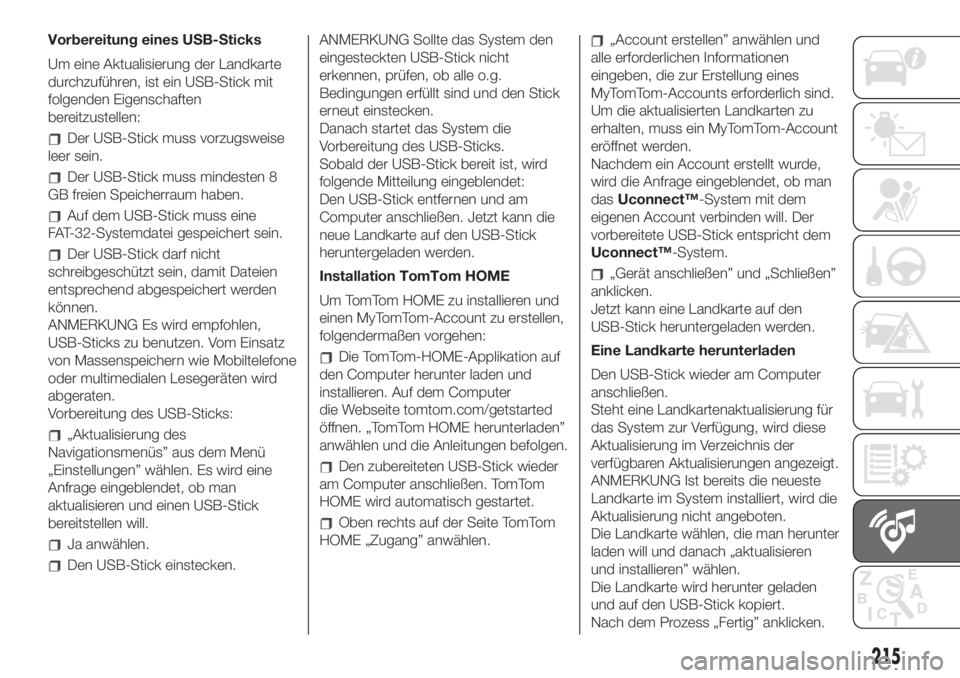
Vorbereitung eines USB-Sticks
Um eine Aktualisierung der Landkarte
durchzuführen, ist ein USB-Stick mit
folgenden Eigenschaften
bereitzustellen:
Der USB-Stick muss vorzugsweise
leer sein.
Der USB-Stick muss mindesten 8
GB freien Speicherraum haben.
Auf dem USB-Stick muss eine
FAT-32-Systemdatei gespeichert sein.
Der USB-Stick darf nicht
schreibgeschützt sein, damit Dateien
entsprechend abgespeichert werden
können.
ANMERKUNG Es wird empfohlen,
USB-Sticks zu benutzen. Vom Einsatz
von Massenspeichern wie Mobiltelefone
oder multimedialen Lesegeräten wird
abgeraten.
Vorbereitung des USB-Sticks:
„Aktualisierung des
Navigationsmenüs” aus dem Menü
„Einstellungen” wählen. Es wird eine
Anfrage eingeblendet, ob man
aktualisieren und einen USB-Stick
bereitstellen will.
Ja anwählen.
Den USB-Stick einstecken.ANMERKUNG Sollte das System den
eingesteckten USB-Stick nicht
erkennen, prüfen, ob alle o.g.
Bedingungen erfüllt sind und den Stick
erneut einstecken.
Danach startet das System die
Vorbereitung des USB-Sticks.
Sobald der USB-Stick bereit ist, wird
folgende Mitteilung eingeblendet:
Den USB-Stick entfernen und am
Computer anschließen. Jetzt kann die
neue Landkarte auf den USB-Stick
heruntergeladen werden.
Installation TomTom HOME
Um TomTom HOME zu installieren und
einen MyTomTom-Account zu erstellen,
folgendermaßen vorgehen:
Die TomTom-HOME-Applikation auf
den Computer herunter laden und
installieren. Auf dem Computer
die Webseite tomtom.com/getstarted
öffnen. „TomTom HOME herunterladen”
anwählen und die Anleitungen befolgen.
Den zubereiteten USB-Stick wieder
am Computer anschließen. TomTom
HOME wird automatisch gestartet.
Oben rechts auf der Seite TomTom
HOME „Zugang” anwählen.
„Account erstellen” anwählen und
alle erforderlichen Informationen
eingeben, die zur Erstellung eines
MyTomTom-Accounts erforderlich sind.
Um die aktualisierten Landkarten zu
erhalten, muss ein MyTomTom-Account
eröffnet werden.
Nachdem ein Account erstellt wurde,
wird die Anfrage eingeblendet, ob man
dasUconnect™-System mit dem
eigenen Account verbinden will. Der
vorbereitete USB-Stick entspricht dem
Uconnect™-System.
„Gerät anschließen” und „Schließen”
anklicken.
Jetzt kann eine Landkarte auf den
USB-Stick heruntergeladen werden.
Eine Landkarte herunterladen
Den USB-Stick wieder am Computer
anschließen.
Steht eine Landkartenaktualisierung für
das System zur Verfügung, wird diese
Aktualisierung im Verzeichnis der
verfügbaren Aktualisierungen angezeigt.
ANMERKUNG Ist bereits die neueste
Landkarte im System installiert, wird die
Aktualisierung nicht angeboten.
Die Landkarte wählen, die man herunter
laden will und danach „aktualisieren
und installieren” wählen.
Die Landkarte wird herunter geladen
und auf den USB-Stick kopiert.
Nach dem Prozess „Fertig” anklicken.
215
Page 222 of 252
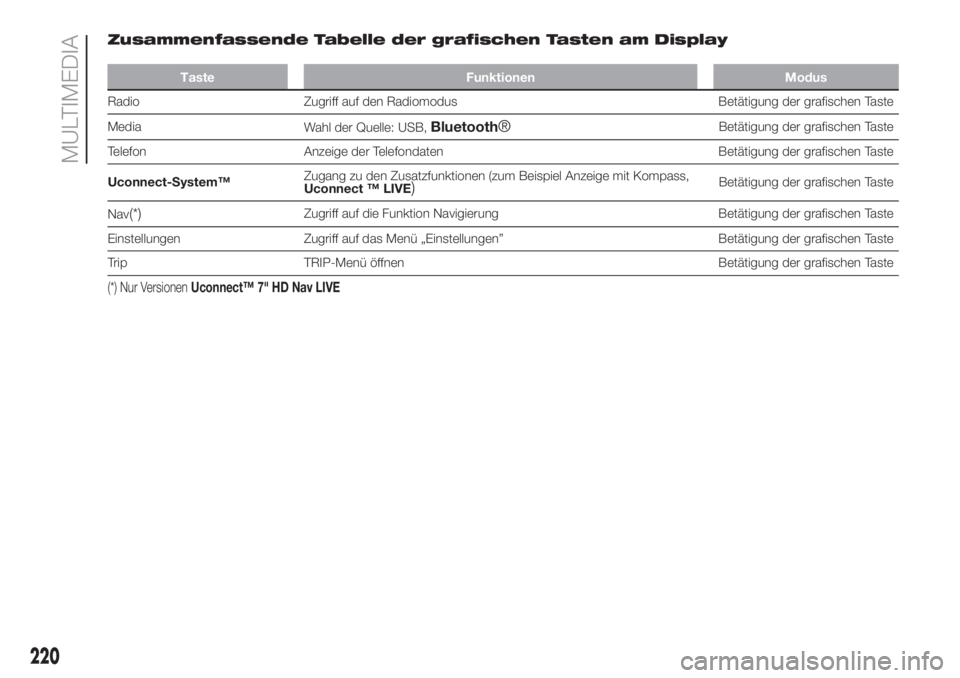
Zusammenfassende Tabelle der grafischen Tasten am Display
Taste Funktionen Modus
Radio Zugriff auf den Radiomodus Betätigung der grafischen Taste
Media
Wahl der Quelle: USB,
Bluetooth®Betätigung der grafischen Taste
Telefon Anzeige der Telefondaten Betätigung der grafischen Taste
Uconnect-System™Zugang zu den Zusatzfunktionen (zum Beispiel Anzeige mit Kompass,
Uconnect ™ LIVE
)Betätigung der grafischen Taste
Nav
(*)Zugriff auf die Funktion Navigierung Betätigung der grafischen Taste
Einstellungen Zugriff auf das Menü „Einstellungen” Betätigung der grafischen Taste
Trip TRIP-Menü öffnen Betätigung der grafischen Taste
(*) Nur VersionenUconnect™ 7" HD Nav LIVE
220
MULTIMEDIA
Page 225 of 252
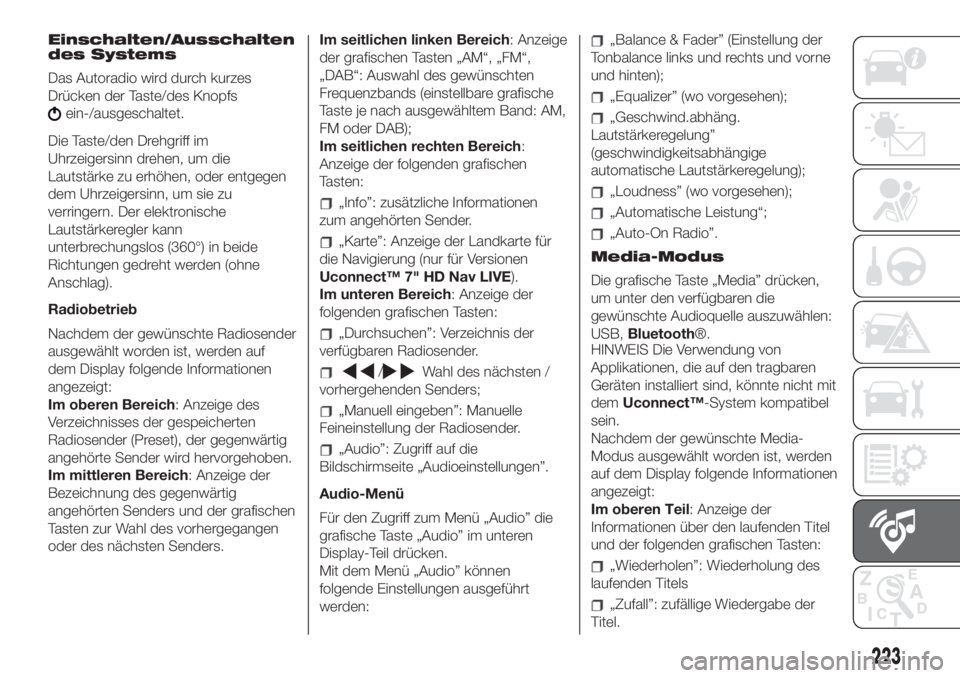
Einschalten/Ausschalten
des Systems
Das Autoradio wird durch kurzes
Drücken der Taste/des Knopfs
ein-/ausgeschaltet.
Die Taste/den Drehgriff im
Uhrzeigersinn drehen, um die
Lautstärke zu erhöhen, oder entgegen
dem Uhrzeigersinn, um sie zu
verringern. Der elektronische
Lautstärkeregler kann
unterbrechungslos (360°) in beide
Richtungen gedreht werden (ohne
Anschlag).
Radiobetrieb
Nachdem der gewünschte Radiosender
ausgewählt worden ist, werden auf
dem Display folgende Informationen
angezeigt:
Im oberen Bereich: Anzeige des
Verzeichnisses der gespeicherten
Radiosender (Preset), der gegenwärtig
angehörte Sender wird hervorgehoben.
Im mittleren Bereich: Anzeige der
Bezeichnung des gegenwärtig
angehörten Senders und der grafischen
Tasten zur Wahl des vorhergegangen
oder des nächsten Senders.Im seitlichen linken Bereich: Anzeige
der grafischen Tasten „AM“, „FM“,
„DAB“: Auswahl des gewünschten
Frequenzbands (einstellbare grafische
Taste je nach ausgewähltem Band: AM,
FM oder DAB);
Im seitlichen rechten Bereich:
Anzeige der folgenden grafischen
Tasten:
„Info”: zusätzliche Informationen
zum angehörten Sender.
„Karte”: Anzeige der Landkarte für
die Navigierung (nur für Versionen
Uconnect™ 7" HD Nav LIVE).
Im unteren Bereich: Anzeige der
folgenden grafischen Tasten:
„Durchsuchen”: Verzeichnis der
verfügbaren Radiosender.
/Wahl des nächsten /
vorhergehenden Senders;
„Manuell eingeben”: Manuelle
Feineinstellung der Radiosender.
„Audio”: Zugriff auf die
Bildschirmseite „Audioeinstellungen”.
Audio-Menü
Für den Zugriff zum Menü „Audio” die
grafische Taste „Audio” im unteren
Display-Teil drücken.
Mit dem Menü „Audio” können
folgende Einstellungen ausgeführt
werden:
„Balance & Fader” (Einstellung der
Tonbalance links und rechts und vorne
und hinten);
„Equalizer” (wo vorgesehen);
„Geschwind.abhäng.
Lautstärkeregelung”
(geschwindigkeitsabhängige
automatische Lautstärkeregelung);
„Loudness” (wo vorgesehen);
„Automatische Leistung“;
„Auto-On Radio”.
Media-Modus
Die grafische Taste „Media” drücken,
um unter den verfügbaren die
gewünschte Audioquelle auszuwählen:
USB,Bluetooth®.
HINWEIS Die Verwendung von
Applikationen, die auf den tragbaren
Geräten installiert sind, könnte nicht mit
demUconnect™-System kompatibel
sein.
Nachdem der gewünschte Media-
Modus ausgewählt worden ist, werden
auf dem Display folgende Informationen
angezeigt:
Im oberen Teil: Anzeige der
Informationen über den laufenden Titel
und der folgenden grafischen Tasten:
„Wiederholen”: Wiederholung des
laufenden Titels
„Zufall”: zufällige Wiedergabe der
Titel.
223
Page 226 of 252
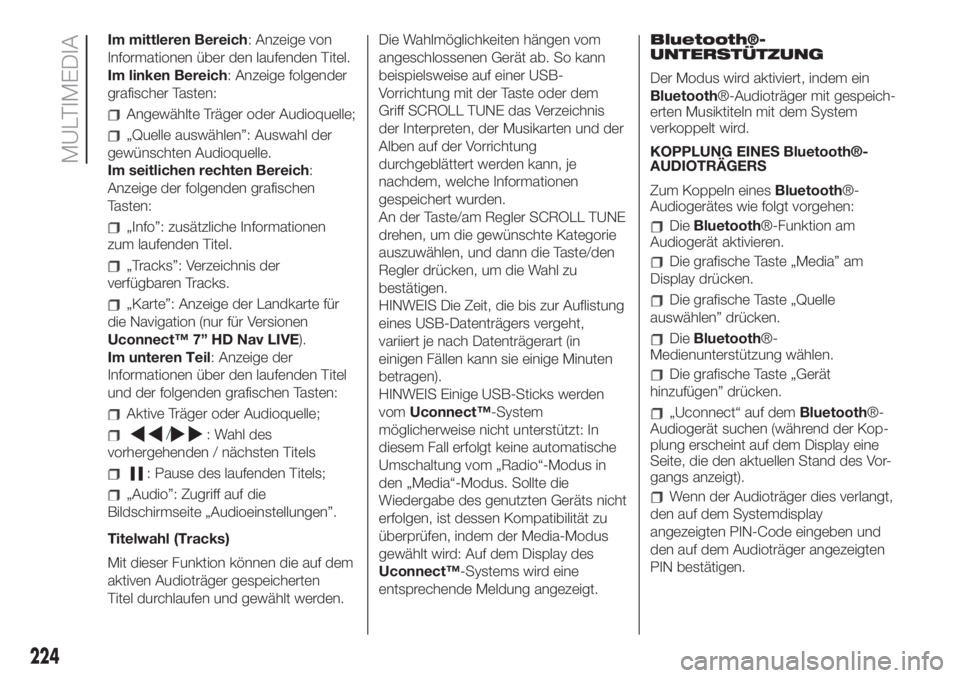
Im mittleren Bereich: Anzeige von
Informationen über den laufenden Titel.
Im linken Bereich: Anzeige folgender
grafischer Tasten:
Angewählte Träger oder Audioquelle;
„Quelle auswählen”: Auswahl der
gewünschten Audioquelle.
Im seitlichen rechten Bereich:
Anzeige der folgenden grafischen
Tasten:
„Info”: zusätzliche Informationen
zum laufenden Titel.
„Tracks”: Verzeichnis der
verfügbaren Tracks.
„Karte”: Anzeige der Landkarte für
die Navigation (nur für Versionen
Uconnect™ 7” HD Nav LIVE).
Im unteren Teil: Anzeige der
Informationen über den laufenden Titel
und der folgenden grafischen Tasten:
Aktive Träger oder Audioquelle;
/: Wahl des
vorhergehenden / nächsten Titels
: Pause des laufenden Titels;
„Audio”: Zugriff auf die
Bildschirmseite „Audioeinstellungen”.
Titelwahl (Tracks)
Mit dieser Funktion können die auf dem
aktiven Audioträger gespeicherten
Titel durchlaufen und gewählt werden.Die Wahlmöglichkeiten hängen vom
angeschlossenen Gerät ab. So kann
beispielsweise auf einer USB-
Vorrichtung mit der Taste oder dem
Griff SCROLL TUNE das Verzeichnis
der Interpreten, der Musikarten und der
Alben auf der Vorrichtung
durchgeblättert werden kann, je
nachdem, welche Informationen
gespeichert wurden.
An der Taste/am Regler SCROLL TUNE
drehen, um die gewünschte Kategorie
auszuwählen, und dann die Taste/den
Regler drücken, um die Wahl zu
bestätigen.
HINWEIS Die Zeit, die bis zur Auflistung
eines USB-Datenträgers vergeht,
variiert je nach Datenträgerart (in
einigen Fällen kann sie einige Minuten
betragen).
HINWEIS Einige USB-Sticks werden
vomUconnect™-System
möglicherweise nicht unterstützt: In
diesem Fall erfolgt keine automatische
Umschaltung vom „Radio“-Modus in
den „Media“-Modus. Sollte die
Wiedergabe des genutzten Geräts nicht
erfolgen, ist dessen Kompatibilität zu
überprüfen, indem der Media-Modus
gewählt wird: Auf dem Display des
Uconnect™-Systems wird eine
entsprechende Meldung angezeigt.Bluetooth®-
UNTERSTÜTZUNG
Der Modus wird aktiviert, indem ein
Bluetooth®-Audioträger mit gespeich-
erten Musiktiteln mit dem System
verkoppelt wird.
KOPPLUNG EINES Bluetooth®-
AUDIOTRÄGERS
Zum Koppeln einesBluetooth®-
Audiogerätes wie folgt vorgehen:
DieBluetooth®-Funktion am
Audiogerät aktivieren.
Die grafische Taste „Media” am
Display drücken.
Die grafische Taste „Quelle
auswählen” drücken.
DieBluetooth®-
Medienunterstützung wählen.
Die grafische Taste „Gerät
hinzufügen” drücken.
„Uconnect“ auf demBluetooth®-
Audiogerät suchen (während der Kop-
plung erscheint auf dem Display eine
Seite, die den aktuellen Stand des Vor-
gangs anzeigt).
Wenn der Audioträger dies verlangt,
den auf dem Systemdisplay
angezeigten PIN-Code eingeben und
den auf dem Audioträger angezeigten
PIN bestätigen.
224
MULTIMEDIA